「Adobe 国际认证」Adobe Photoshop 新增功能和增强功能
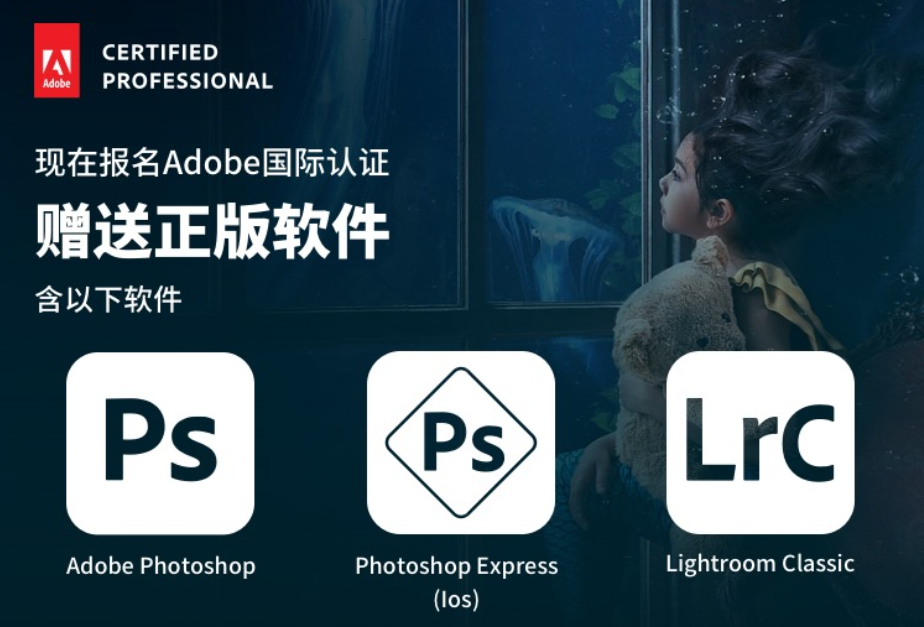
在 2021 年 4 月版中,Photoshop 22.3.1 增加了以下支持:在搭载 Apple 芯片的设备上本机运行时,可以访问和编辑“与您共享”选项卡下的共享云文档。目前,某些功能(包括同步的预设)仅在仿真模式下可用。有关详细信息,请参阅适用于 Apple 芯片的 Photoshop。
此版本还修复了客户报告的几个问题。有关详细信息,请参阅已修复的问题。关于支持的相机和镜头的完整列表,请参阅:支持的相机型号和支持的镜头。
邀请其他人参与编辑云文档
通过邀请其他人参与编辑您的云文档,实现无缝协作。在主屏幕应用程序内的与您共享选项卡下,可轻松找到您受邀访问的云文档;另外,从 Creative Cloud Web 或 Creative Cloud 桌面应用程序也可访问这些文档。
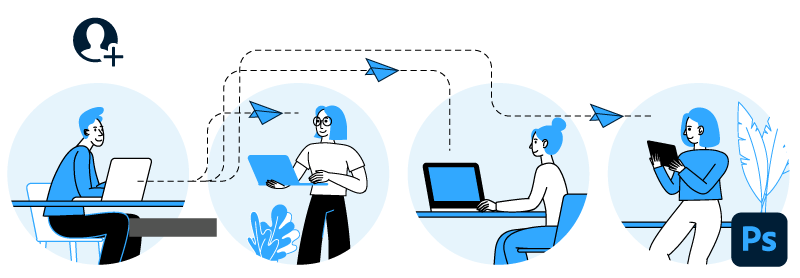
打开 Photoshop 文档,然后单击应用程序右上角的邀请参与编辑图标 ()。
在打开的邀请参与编辑对话框中,键入要参与协作的目标收件人的电子邮件地址。
注意:在计算机上处理非云文档时,您需要先将其存储为 Photoshop 云文档,然后才能邀请其他人进行访问和编辑。要执行此操作,请在邀请参与编辑对话框中,单击存储为云文档以邀请他人提示下方的继续按钮。
如果需要,在发送邀请之前,请在消息下键入以添加其他说明。
单击邀请参与编辑按钮以发送邀请。
发送邀请后,您可以在邀请参与编辑对话框的成员部分下方,看到收件人的姓名。要在不再需要访问文件时离开共享,请将光标悬停在您自己的姓名上,然后点按离开。要移除其他协作者,请将光标悬停在其姓名上,然后点按移除。
同步预设
在此版本中,您可以轻松地将 Photoshop 预设(如画笔、渐变、色板、样式、形状、和图案)同步到 Creative Cloud 中。这样,您即可在使用相同 Adobe ID 登录的任何其他桌面设备上,进一步使用 Photoshop 中的这些同步预设。
默认情况下,同步预设处于禁用状态。要启用同步预设,请选中首选项 > 常规中的同步预设。

其他增强功能
启用同步预设后,您在一台设备上的预设将同步到 Creative Cloud,然后再从云端同步到您使用同一 Adobe ID 登录的任何其他桌面设备。
启用后,以下预设类型将同步到您的 Creative Cloud:
画笔
渐变
色板
样式
形状
图案
启用同步预设
默认情况下,同步预设处于关闭状态。您可以在首选项 > 常规 > 同步预设中,启用或禁用同步预设
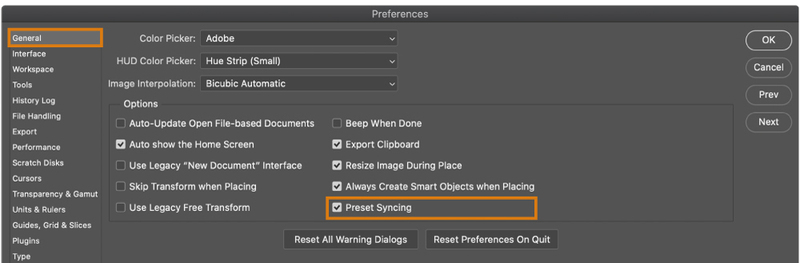
取消选中同步预设后,将显示一个对话框,询问您是保留当前同步的预设,以便其他设备仍然可以对其进行访问,还是从您的帐户中删除同步的预设。
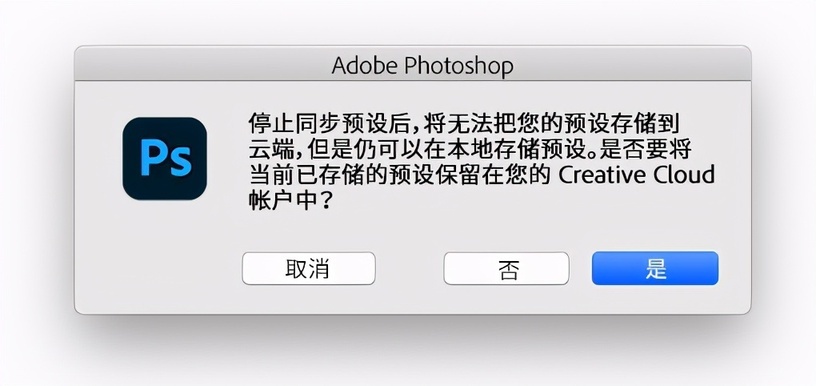
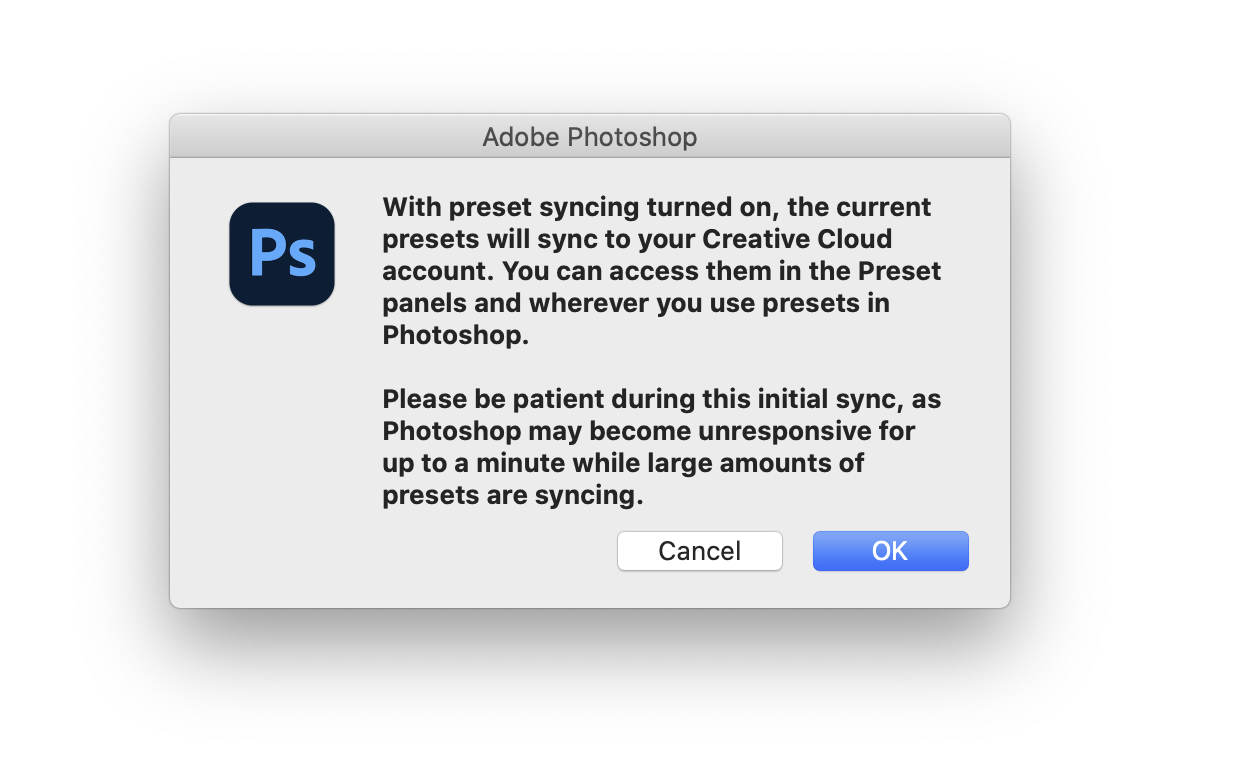
启用同步预设后,将显示一个确认对话框。注意:选择“否”时,将从 Creative Cloud 中删除当前同步的所有预设,并会删除启用了同步预设的其他系统上的所有预设。
增强的“自定形状”属性面板
此版本中,您可以在使用自定形状工具时,从形状属性面板中控制自定形状的选项,包括宽度、高度、角度、翻转、复位和外观。此外,现在您还可以使用画布上的“变换”控件来变换自定形状,同时保持其形状属性不变。
与其他实时形状一样,您可以在自定形状工具的属性面板中,找到位于蒙版旁边的形状属性面板。
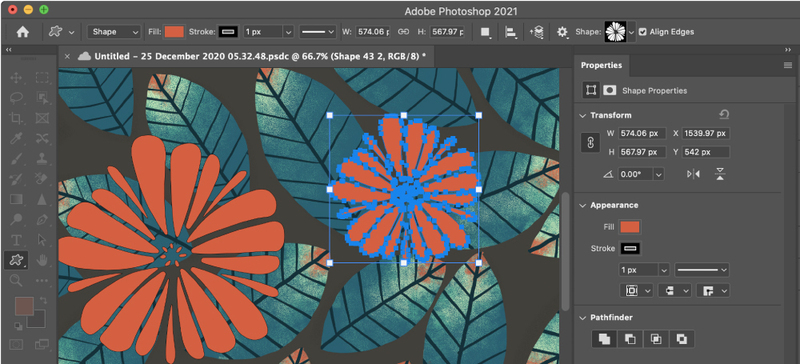
可随时单击“属性”面板中的“重置”图标 (),以重置所做的所有修改。
有关详细信息,请参阅绘制并编辑形状。












评论